for at konfigurere NETVÆRKSOPSÆTNINGSINDSTILLINGERNE henvises til følgende instruktioner.
1. Sådan bruges netværksopsætning
for at få oplysninger om de korrekte indstillinger skal du kontrollere netværksindstillingerne på din computer eller kontakte din internetudbyder. Følg nedenstående trin for at indstille netværket til din Blu-ray Disc-afspiller.
1) Når enheden er i stoptilstand / ingen disktilstand, skal du trykke på MENU-knappen.
2) Tryk på knapperne til venstre for at vælge Opsætning, og tryk derefter på knappen Enter eller til højre.
3) Tryk på knapperne til venstre for at vælge netværksopsætning, og tryk derefter på knappen Enter eller til venstre.
4) Tryk på venstre-knapperne for at vælge den ønskede netværksindstilling fra de indstillinger, der er beskrevet nedenfor, og tryk derefter på Enter-eller venstre-knappen.
5) Tryk på venstre-knapperne for at vælge det ønskede emne, og tryk derefter på Enter-knappen. Hver netværksindstilling er beskrevet detaljeret nedenfor.
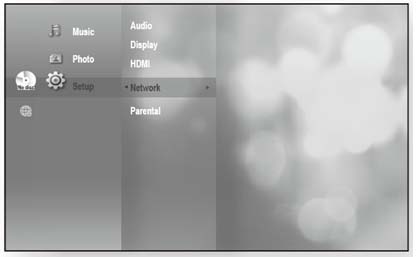
2. Sådan vælger du Netværksvalg
1) Når enheden er i stoptilstand / ingen disktilstand, skal du trykke på MENU-knappen.
2) Tryk på knapperne til venstre for at vælge Opsætning, og tryk derefter på knappen Enter eller til højre.
3) Tryk på knapperne til venstre for at vælge netværksopsætning, og tryk derefter på knappen Enter eller til venstre.
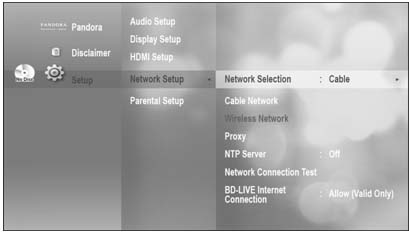
4) Tryk på venstre-knapperne for at vælge Valg af netværk, og tryk derefter på Enter-eller venstre-knappen.
• kabel: Vælg dette for at oprette forbindelse til netværket ved hjælp af et kabel.
• trådløs: Vælg dette for at oprette forbindelse til netværket trådløst.
• Kabelnetværk
Tosetup, følg trinnene.
1) Når enheden er i stoptilstand / ingen disktilstand, skal du trykke på MENU-knappen.
2) Tryk på venstre-knapperne for at vælge Setup, og tryk derefter på Enter-eller venstre-knappen.
3) Tryk på knapperne til venstre for at vælge netværksopsætning, og tryk derefter på knappen Enter eller til venstre.
4) Tryk på knapperne til venstre for at vælge Kabelnetværk, og tryk derefter på knappen Enter eller til højre.
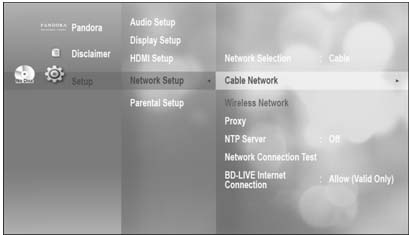
5) Tryk på venstre-knapperne for at vælge DHCP, og tryk derefter på Enter-knappen.
• hvis DHCP er indstillet til Til, kan du ikke vælge IP-adresse, undernetmaske eller port.
• hvis DNS er indstillet til Auto, kan du ikke vælge Primær/ sekundær DNS.
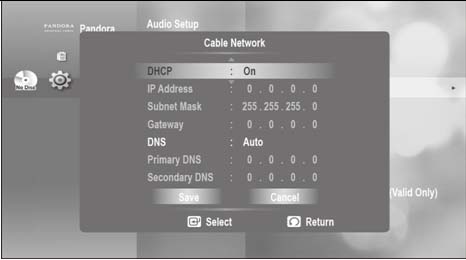
6) Tryk på venstre-knapperne for at vælge et ønsket emne, og tryk derefter på Enter-knappen.
• hvis DHCP er indstillet til Off og DNS til manuel, skal du indtaste din IP-adresse, undernetmaske, Port og primære DNS-indstillinger (sekundær DNS er valgfri).
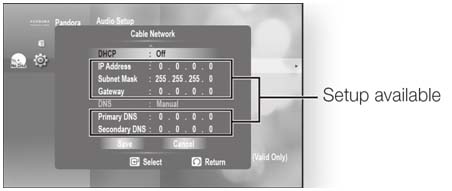
• hvis DHCP er indstillet til Til og DNS til manuel, skal du indtaste din primære DNS-indstilling (sekundær DNS er valgfri).
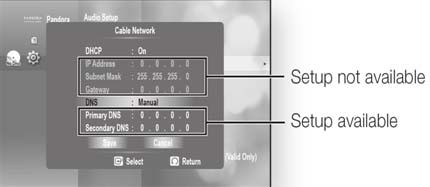
• hvis DHCP er indstillet til Til og DNS til Auto, behøver du ikke yderligere eller yderligere indstillinger.
7) Når du er færdig, skal du bruge venstre-knapperne til at vælge Gem, og tryk derefter på Enter-knappen.
8) hvis du ikke vil gemme dit arbejde, skal du bruge knapperne til at vælge Annuller og derefter trykke på Enter-knappen.
(vigtigt: Den IP-adresse, der bruges i denne vejledning, er kun vejledende. Du skal henvise til dine netværksindstillinger for den faktiske IP-adresse.)
• trådløst netværk
Tosetup, følg trinnene.
1) Når enheden er i stoptilstand / ingen disktilstand, skal du trykke på MENU-knappen.
2) Tryk på venstre-knapperne for at vælge Setup, og tryk derefter på Enter-eller venstre-knappen.
3) Tryk på knapperne til venstre for at vælge netværksopsætning, og tryk derefter på knappen Enter eller til venstre.
4) Tryk på knapperne for at vælge trådløst netværk, og tryk derefter på knappen Enter eller lost.
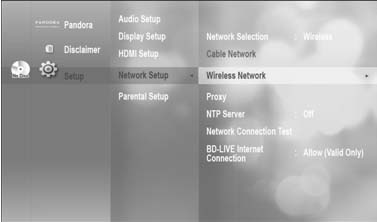
5) Tryk på venstre-knapperne for at vælge DHCP, og tryk derefter på Enter-knappen
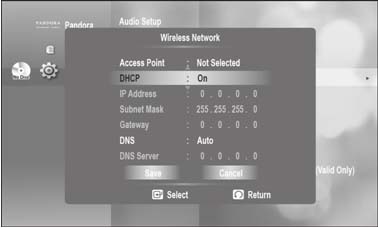
(vigtigt: hvis DHCP er indstillet til Til, kan du ikke vælge IP-adresse, undernetmaske eller port. Hvis DNS er indstillet til Auto, kan du ikke vælge Primær / sekundær DNS.)
6) Tryk på venstre-knapperne for at vælge et ønsket emne, og tryk derefter på Enter-knappen.
• Vælg et adgangspunkt, og tryk derefter på ENTER-knappen for at få vist den tilgængelige liste over AP ‘ er. (Det kan tage flere sekunder at søge .)
• når du vælger en AP og trykker på ENTER-knappen, forsøger den at oprette forbindelse til den udpegede AP.
• hvis det lykkes, vises en meddelelse. (Hvis valgt AP viser et låseikon, skal du muligvis angive sikkerhedsgodkendelse.)
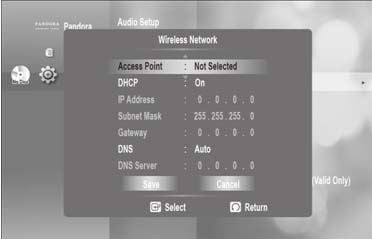
• Vælg dit relevante Sikkerhedsadgangspunkt, hvis det er kendt. Hvis det ikke er tilfældet, skal du vælge fra listen nedenfor og indtaste adgangskoden. Fortsæt med at prøve hvert Sikkerhedsadgangspunkt, og indtast adgangskoden, indtil der oprettes en forbindelse.
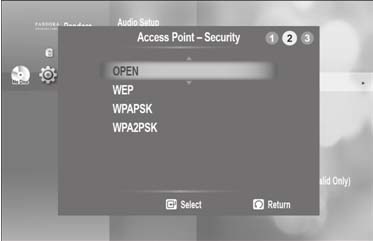
• Indtast adgangskoden, og tryk derefter på den blå (d) – knap for at oprette forbindelse til dit adgangspunkt (Router). For yderligere oplysninger om AP-sikkerhed henvises til AP ‘ s (Router) brugervejledning.
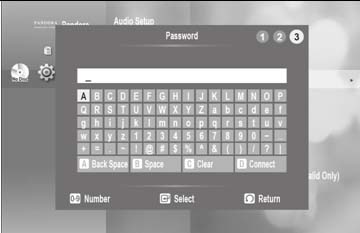
• hvis DHCP er indstillet til Off og DNS til manuel, skal du indtaste din IP-adresse, undernetmaske, Port og DNS-Server.
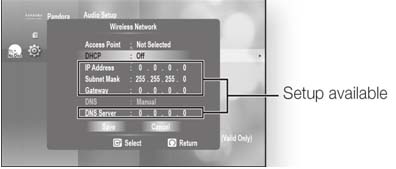
• hvis DHCP er indstillet til Til og DNS til manuel, skal du indtaste din DNS-Server.
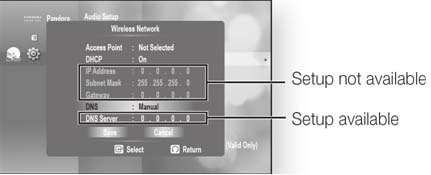
• hvis DHCP er indstillet til Til og DNS til Auto, behøver du ikke yderligere eller yderligere indstillinger.
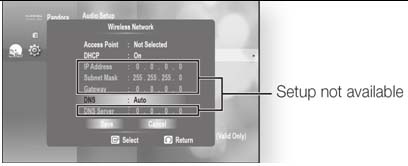
7) Når du er færdig, skal du bruge venstre-knapperne til at vælge Gem, og tryk derefter på Enter-knappen.
8) hvis du ikke vil gemme dit arbejde, skal du bruge knapperne til at vælge Annuller og derefter trykke på Enter-knappen.
※Bemærk:
den IP-adresse, der bruges i denne vejledning, er kun vejledende. Du skal henvise til dine netværksindstillinger for den faktiske IP-adresse.
for at hente indstillinger for IP-adresse, undernetmaske, Port og DNS-Server skal du kontrollere netværksindstillingerne på din computer eller kontakte din internetudbyder.
• Indstilling af fuldmægtig
en fuldmægtigserver anmoder om tjenester ved at videresende dem til andre servere. Hvis du skal konfigurere fuldmagtsindstillingen, skal du indtaste de indstillinger, der er angivet af internetudbyderen. Følg trin for at konfigurere
1) Når enheden er i stoptilstand / ingen disktilstand, skal du trykke på MENU-knappen.
2) Tryk på venstre-knapperne for at vælge Setup, og tryk derefter på Enter-eller venstre-knappen.
3) Tryk på knapperne til venstre for at vælge netværksopsætning, og tryk derefter på knappen Enter eller til venstre.
4) Tryk på knapperne til højre for at vælge fuldmagt, og tryk derefter på knappen Enter eller til venstre.
• Server
* Port
* bruger
* adgangskode

• NTP-Server
følg trinnene for at konfigurere.

1) Når enheden er i stoptilstand / ingen disktilstand, skal du trykke på MENU-knappen.
2) Tryk på venstre-knapperne for at vælge Setup, og tryk derefter på Enter-eller venstre-knappen.
3) Tryk på knapperne til venstre for at vælge netværksopsætning, og tryk derefter på knappen Enter eller til venstre.
4) Tryk på knapperne til venstre for at vælge NTP-server, og tryk derefter på knappen Enter eller til højre.
• til: afspilleren opretter automatisk forbindelse til internetserveren for at justere tidsindstillingen.
• fra: afspilleren opretter ikke forbindelse til internetserveren for at justere tidsindstillingen.
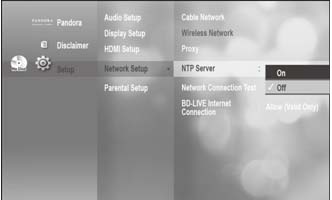
• test af netværksforbindelse
Brug denne menu til at kontrollere, om din netværksforbindelse fungerer eller ej. Følg trin for at konfigurere
1) Når enheden er i stoptilstand / ingen disktilstand, skal du trykke på MENU-knappen.
2) Tryk på venstre-knapperne for at vælge Setup, og tryk derefter på Enter-eller venstre-knappen.
3) Tryk på knapperne til venstre for at vælge netværksopsætning, og tryk derefter på knappen Enter eller til venstre.
4) Tryk på knapperne for at vælge netværksforbindelsestest, og tryk derefter på knappen Enter eller lost.
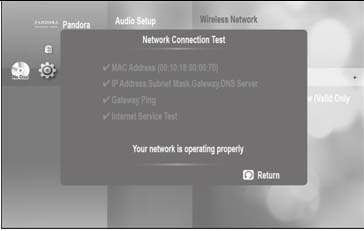
• BD-LIVE Internetforbindelse
Blu-ray Disc-afspilleren understøtter BD-LIVE, som giver dig mulighed for at nyde en række interaktive serviceindhold, der leveres af diskproducenten via en netværksforbindelse. For at nyde denne funktion skal du først udføre LAN-forbindelsen eller den trådløse LAN-adapterforbindelse til USB-stikket.
(vigtigt: du skal have mindst 1 GB USB-hukommelsesenhed indsat i en af USB-slots for at hente indhold fra BD-LIVE. Internetforbindelsen kan være begrænset, mens du bruger BD-LIVE indhold.)
følg trinnene for at konfigurere.
1) Når enheden er i stoptilstand / ingen disktilstand, skal du trykke på MENU-knappen.
2) Tryk på venstre-knapperne for at vælge Setup, og tryk derefter på Enter-eller venstre-knappen.
3) Tryk på knapperne til venstre for at vælge netværksopsætning, og tryk derefter på knappen Enter eller til venstre.
4) Tryk på knapperne til venstre for at vælge BD-Live Internetforbindelse, og tryk derefter på knappen Enter eller til højre.
• Tillad (alle): internetforbindelsen vil være tilladt for alle BD-LIVE indhold.
• forbud : Ingen internetforbindelse er tilladt for noget BD-LIVE-indhold.
